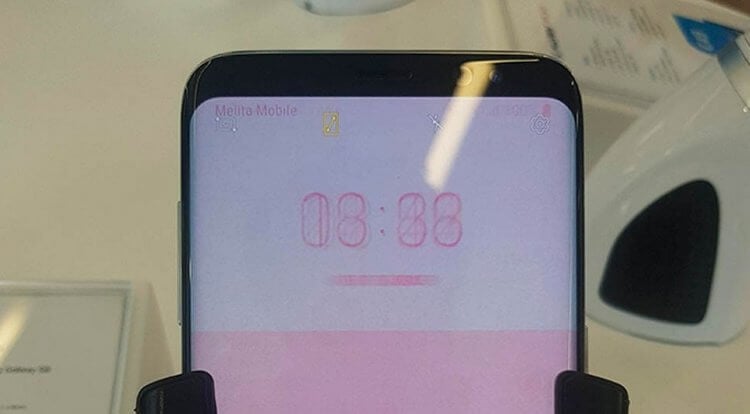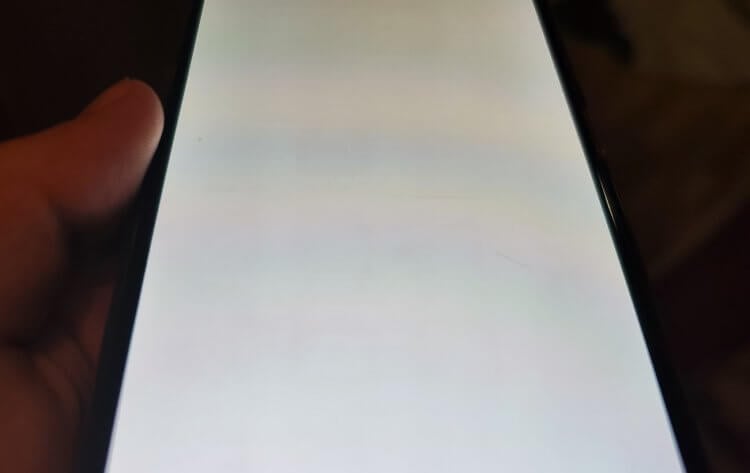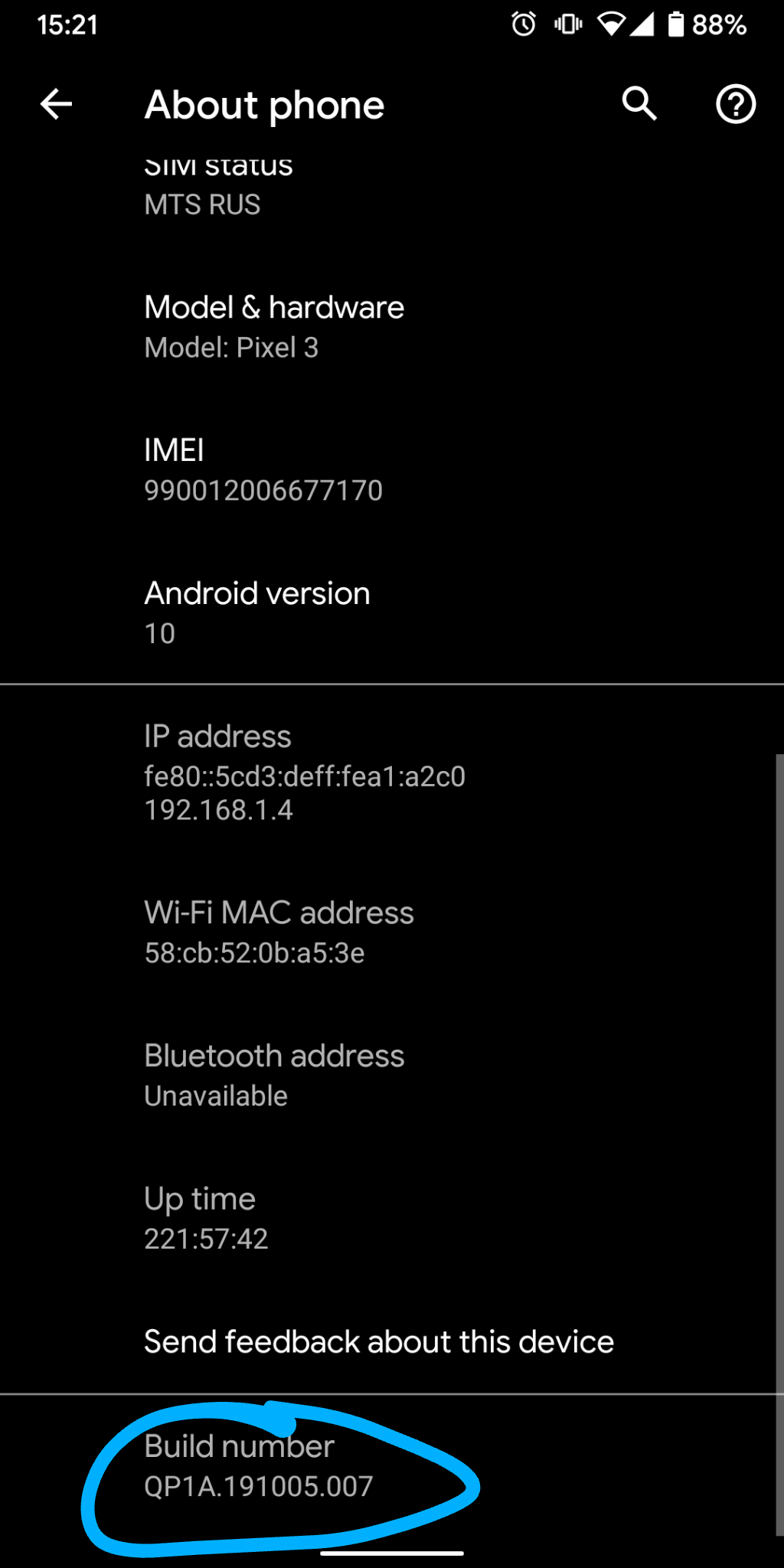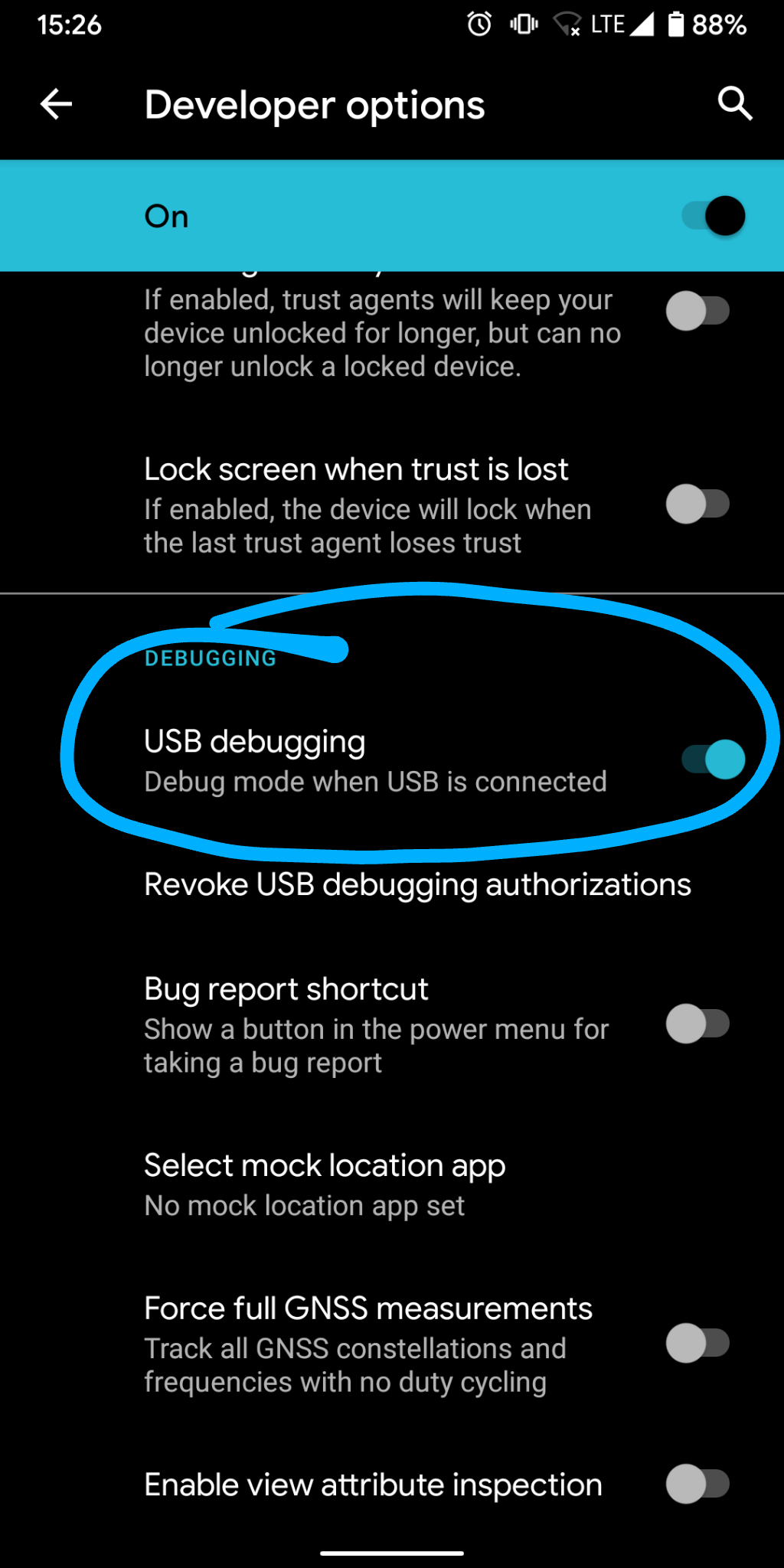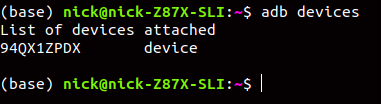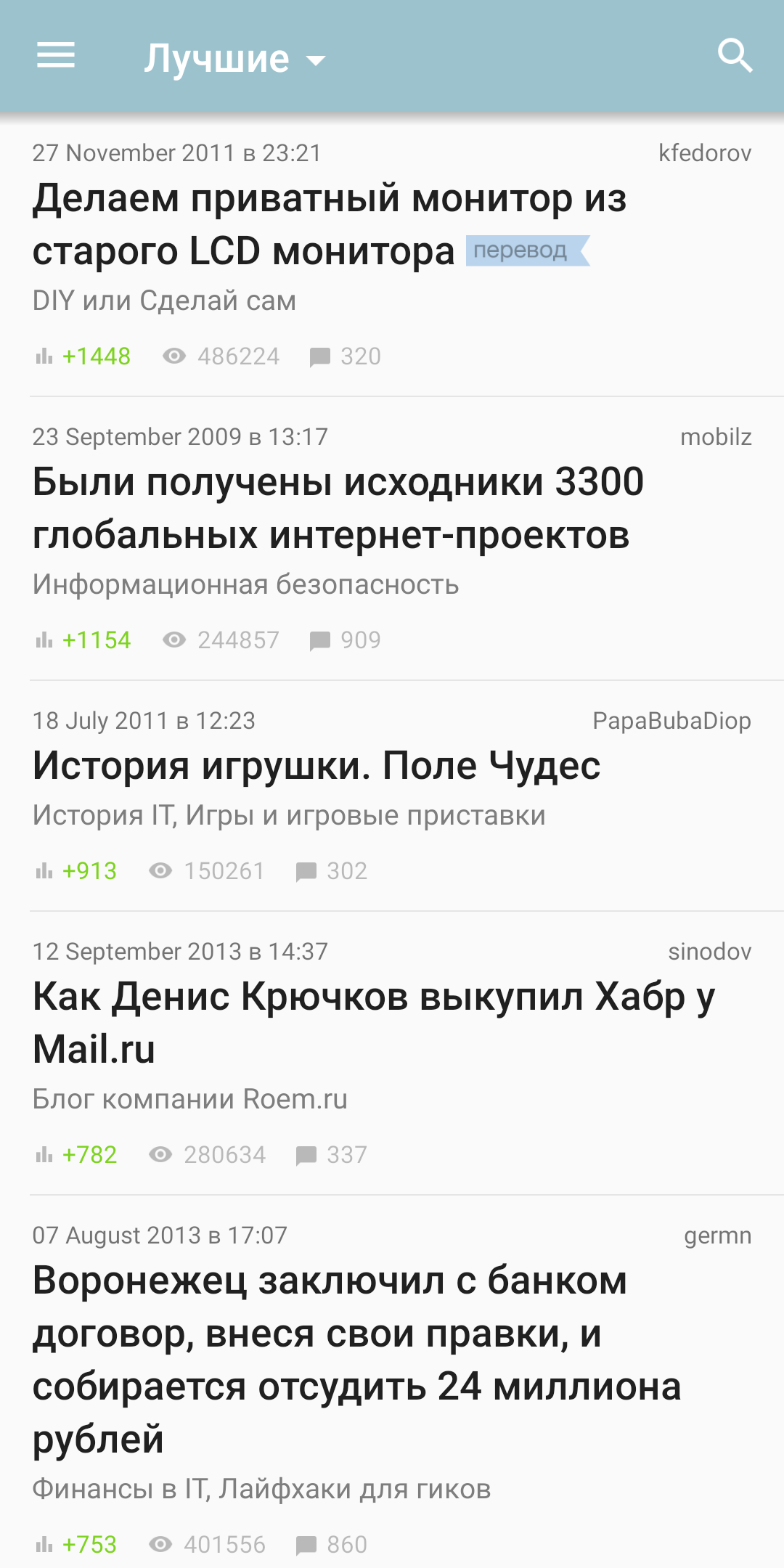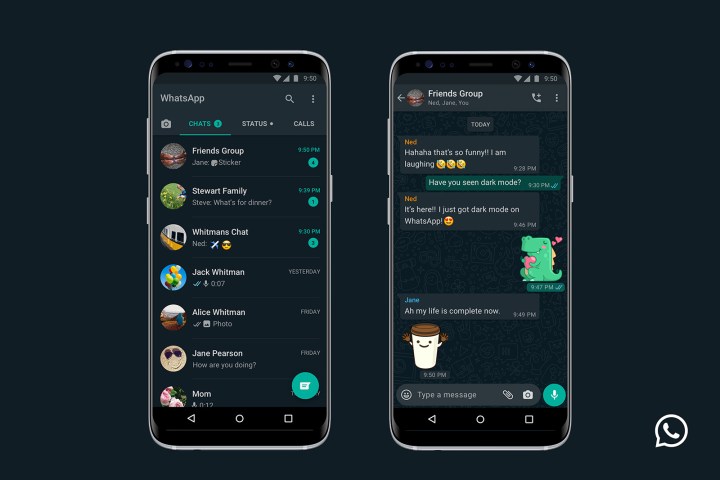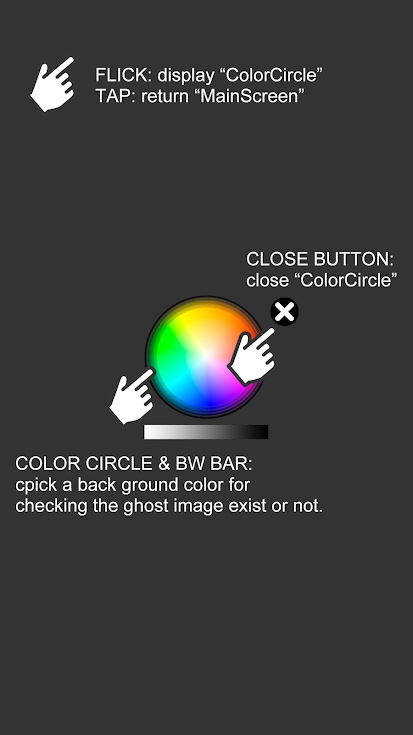1 ноября 2017
Выгорание экрана: что это такое и как с этим бороться?
По материалам androidauthority.com
Если вам когда-нибудь приходилось участвовать в спорах о том, какая технология экрана лучше, LCD или OLED, наверняка разговор очень быстро сводился к страшному и ужасному выгоранию OLED экранов, которые со временем неизбежно обречены на появление отвратительных на вид артефактов, в то время как LCD экраны от этой проблемы избавлены. Но, как и в случае с большей частью подобных споров, раздутых спекуляций тут никак не меньше, чем реальных фактов.
Возможно, вы сами никогда не сталкивались с этим пресловутым выгоранием, однако для многих покупателей, выбирающих очередной недешевый аппарат, это предмет самого что ни на есть реального беспокойства. Насколько оно обосновано? Попробуем разобраться, что такое выгорание экрана, почему оно случается и как его избежать.
Что такое выгорание экрана?
Слово «выгорание» само по себе является недостаточно корректным и может ввести в заблуждение, потому что ничего общего с горением или высокой температурой этот процесс не имеет. Это слово обозначает постоянное выцветание экрана в любой его части. Оно может приобретать вид блеклого текста или контура изображения, которое появляется на дисплее. При этом экран работает нормально, однако на нем различим этот блеклый контур в момент, когда он включен. Для того, чтобы с точностью определить этот дефект как выгорание экрана, он должен быть постоянным и относиться именно к аппаратным проблемам, а не к подвисаниям графики, виной которых может быть какой-то софт или вообще драйвер дисплея.
Сам термин «выгорание» связан с более ранним этапом, когда господствовали ЭЛТ-мониторы, в которых фосфорные компоненты, чье свечение позволяло передавать изображение, теряли свои свойства со временем. LCD экраны могут страдать от таких же проблем, но это происходит гораздо реже в силу особенностей конструкции LCD панели.
То же самое может происходить и с современным смартфоном, обладающим OLED экраном, хотя это не так заметно и не так плохо выглядит, как на старом устройстве с ЭЛТ. То есть, если не знать, что мы пытаемся увидеть, это будет не так просто, а для того, чтобы появились признаки выгорания, потребуется достаточно много времени работы экрана. В смартфонах выгорание наиболее часто связано с кнопками навигации и строкой уведомлений. Фото ниже показывает выгорание на примере области ввода текста.
Почему это происходит?
Причиной любого выгорания экрана является различный цикл его компонентов, производящих свет. Когда эти компоненты стареют, меняется их яркость, поэтому воспроизведение цвета экраном постепенно ухудшается с течением времени. Изменению цветопередачи по мере старения подвержены все экраны, и этот эффект может частично компенсироваться «умным» ПО. Однако одни части экрана стареют быстрее, чем другие. И это может постепенно менять цвет в каких-то областях экрана больше, чем в других, формируя некое «фантомное» изображение, которое заметно при взгляде на выгоревший дисплей.
В случае с современными смартфонами и умными часами выгорание экрана является результатом различной «продолжительности жизни» красных, зеленых и синих диодов-субпикселей, которые используются в OLED экранах. Как уже упоминалось, больше всего страдают те части экрана, которые мы видим чаще всего, такие как навигационные кнопки или панель уведомлений.
Это происходит потому, что эти области чаще всего отображают одни и те же цвета, определенное изображение и/или текст, а остальной экран в течение долгого времени воспроизводит более или менее разнообразную информацию и, соответственно, разные наборы цветов, обусловленные демонстрацией разного контента – веб-сайты, видео, приложения и т.п. Поэтому пиксели на этих участках используются по-разному и, соответственно, стареют по-разному, а в итоге цветопередача в целом меняется не так значительно. Переход к прозрачным и меняющим цвет элементам интерфейса Android после внедрения принципов Material Design также снизил интенсивность старения экрана.
OLED дисплеи состоят из красных, зеленых и синих диодов, но у разных цветов разная продолжительность жизни
Если смотреть с технической стороны, суть проблемы в том, что синие диоды имеют гораздо менее интенсивное свечение, чем красные или зеленые пиксели. Поэтому для того, чтобы синие пиксели светились так же ярко, на них требуется подавать больший ток. А больший ток приводит к более быстрой деградации пикселя, укорачивает его жизнь, и это в итоге заставляет экран уходить в красноватые или зеленоватые тона. Так что цвета в OLED экране не деградируют равномерно, постепенно экран уйдет в красный или зеленый оттенок.
Итак, часть экрана больший промежуток времени отображает синюю или белую картинку, синие пиксели в этой части экрана деградируют быстрее, чем на других участках. Вот что такое, собственно, выгорание экрана.
Можно ли этого избежать?
В описанной ситуации производители всеми силами стараются избежать потенциальных проблем, и они уже предпринимают ряд осмысленных шагов, чтобы предотвратить выгорание. В частности, в компании Samsung стали использовать расположение субпикселей по принципу Pentile (горячий привет зорким индейцам, с первого взгляда различающим пресловутый «пентайл»!) в своих AMOLED дисплеях начиная с Galaxy S3. Увеличивая синий субпиксель, можно уменьшить ток, который требуется, чтобы получить то же количество света. А если мы используем меньший ток, диод живет дольше, а стало быть, и заметные изменения произойдут гораздо позже.
Это никак напрямую не связано с проблемой неравномерного старения различных областей экрана, но это значит, что старение наступит позднее, чем в случае с более старыми или дешевыми OLED- панелями.
Есть и программные способы решения проблемы. Производители продуктов на Android Wear могут задействовать опцию ОС «защита от выгорания». Этот режим периодически меняет отображаемый на экране контент на несколько пикселей, так что различные цвета отображаются более-менее равномерно. Смартфоны, оснащенные технологией Always-On, такие как Galaxy S8, используют ту же тактику. Google также предлагает следовать подборке гайдлайнов по дизайну, специально разработанных с целью избежать выгорания, при разработке продуктов для OLED часов.
А что могу сделать я?
Если экран вашего смартфона уже выгорел, сделать с этим практически ничего нельзя. В Play Store можно найти приложения, которые обещают справиться с ущербом, нанесенным экрану, но по факту они просто «дожигают» оставшиеся области, чтобы цвета сравнялись между собой, и назвать это решение идеальным трудно. Такое «дожигание» экрана лишь сильнее сокращает срок жизни смартфона, и если частично выгоревшим экраном можно пользоваться, то полностью выгоревшим – уже нет.
Но если вы только задумались, как предотвратить проблему, для вас есть несколько советов, как продлить счастливую жизнь экрана и избежать эффекта выгорания:
- Снизьте яркость экрана. Большая яркость требует больше тока, что, как уже говорилось, укорачивает жизнь диодам.
- Уменьшите время автоматического отключения экрана. Быстрое отключение экрана после того, как вы перестаете им пользоваться, предотвращает долгое отображение статичных элементов интерфейса.
- Если возможно, используйте Immersive Mode (режим погружения). В нем скрывается панель уведомлений, так что статические элементы перестанут отображаться. Как вариант, выберите лаунчер, предлагающий такую функцию, а также прозрачную панель навигации и опции для списка запущенных приложений.
- Выберите обои с более темными цветами и меняйте их почаще.
- Используйте клавиатуру с более темными темами, чтобы уменьшить деградацию цвета в нижней части дисплея.
- Если вы регулярно используете для долгих поездок навигационное приложение, выберите то, в котором минимум ярких элементов интерфейса.
Заключение
Итак, выгорание экрана – это не то, о чем стоит особенно беспокоиться, выбирая новый смартфон с OLED экраном. Современные панели живут гораздо дольше, чем в более ранних OLED смартфонах, но даже в них выгорание экрана было скорее редкостью, чем нормой. Поэтому для вас все выглядит просто: не оставляйте статичное изображение на экране, включенном на максимальную яркость 24/7!
Но если экран современного смартфона проработал несколько лет, выгорание экрана будет заметно. В любом случае меры, позволяющие предотвратить быстрый износ и продлить жизнь экрана, не будут лишними.
319
319 people found this article helpful
Yup, burn-in still happens. Try these tips to fix it
Screen burn-in isn’t as common on modern display technologies as it was in the past, but few screens are immune to its ability to ruin a perfectly good display. If you run into this irritating problem, here are some tips and tricks that might help fix it.
What is Screen Burn-In?
Screen burn-in is a noticeable discoloration or ghosting of a previous image on a digital display. It’s caused by the regular use of certain pixels more than others, leaving them to display colors slightly differently. The end result is a noticeable and often permanent impression on the display.
Time, screen brightness, and other factors can cause burn-in, but the circumstances are different for each display technology, as different screens and their pixels operate differently at the hardware level. For LCD panels, like those used in many TVs and computer monitors, burn-in can develop because pixels eventually become unable to return to their unlit state and retain a colored profile.
As for OLED and AMOLED technology, which is now used in some modern smartphones and TVs, the light-emitting pixels in the displays can dim faster than others if used more regularly, leaving a darkened ghost of an image in their place.
Screen Burn-In vs. Image Retention
Colloquially “burn-in” is used as a catchall term for any kind of ghosted image on a screen. The most common form of such “burn-in” though, is technically known as image retention. While that might seem like a case of pedantic semantics, it’s an important distinction to make. Screen burn-in refers to permanent degradation of a display which is almost impossible to fix; image retention is typically fixable.
How to Fix Screen Burn-In
As described above, screen burn-in on a technical level is hard to fix. However, the much more common image retention is not. Here’s how to sort out your image retention problems on whatever device you have.
Fix Screen Burn-In on Your TV
-
Adjust brightness settings. Try turning down the brightness and contrast on your TV and watch some varied content; it might go away on its own.
-
Enable Pixel-Shift. Many modern TVs have a built-in pixel-shift, or screen shift, which constantly moves the image slightly to vary pixel usage. If not enabled automatically, you should be able to turn it on in the settings menu. Other settings offer “Refresh” functions that can be manually run to try and clean out any image retention problems.
-
Play a colorful video. Running a fast-moving video with lots of color changes for a few minutes to half an hour may help if the above options don’t work.
-
Get a replacement TV. Check your warranty to see if you’re covered for a replacement. If you’re not, you’ll have to fork over the dough for a new set on your own.
Fix Burn-In on Your Computer Monitor
Although most PC monitors are made to be less susceptible to burn-in, it can still happen. If you run into it there are a few things you can try.
-
Turn off Display. Try turning off your display for at least a few hours, or as many as 48, ideally.
-
Use a White Screensaver. Try setting your screensaver to a pure white image and leaving it to run for a few hours. That may not remove image retention entirely, but it should dampen how noticeable it is.
-
Try JScreenFix. Some have also found success using JScreenFix. Although designed to fix stuck pixels rather than burn-in, it may help clear up any issues you’re experiencing.
Fix Burn-In on Android or iOS Device
-
Turn device off. Image retention on a smartphone or tablet can sometimes be cured just by turning the device off for an hour or so.
-
Try a burn-in fixer. There are a number of great burn-in fixer apps on the Google Play Store and Apple App Store. Some, like OLED tools, will try to fix image retention and check for more permanent burn-in.
-
Try a colorful video. Try playing fast-paced videos with lots of color changes on your device for some time.
-
Replace the screen. If none of the above works, your best bet is to either replace the screen yourself or talk to your mobile carrier about a replacement device. Manufacturers like Apple have extended the warranties on certain devices that are prone to image retention and burn-in, so if your device is fairly new, you should still be covered by the warranty.
FAQ
-
How can I prevent screen burn in on a TV?
To prevent screen burn-in on a TV, reduce the brightness to the 45-50 range, use the sleep timer and screen savers, and turn the TV off when not in use. If you have an OLED TV, turn on pixel shift and play a color-changing video that’s designed to help lower the risk of burn-in.
-
How do I prevent screen burn on a phone?
On Androids and iPhones, reduce the brightness to 50 percent or lower, use a screen-timeout length of about 30 seconds, and turn off your phone when not in use. You can also operate in dark mode, use swipes and taps instead of button navigation, and download a screen-burn fixer app.
-
What does screen burn look like?
On a smartphone, screen burn presents as a discolored display with pink or gray tones. On monitors and TVs, it looks like a «ghosting» of previous images remaining on the screen. Screen burn happens so gradually that you may not notice it until using a white background.
Thanks for letting us know!
Get the Latest Tech News Delivered Every Day
Subscribe
Про AMOLED-экраны ходит много слухов, которые заставляют потенциальных покупателей отказаться от выбора смартфона с таким типом матрицы. Кто-то опасается мерцания из-за ШИМ, вызывающего резь в глазах и головные боли, а кто-то боится выгорания экрана. С первой проблемой я не сталкивался, а вторую считал мифом, ведущим свою историю с незапамятных времен, когда AMOLED был новым типом матриц и частенько подвергался заводскому браку. Считал так ровно до тех пор, пока сам не столкнулся с подобным ужасом лицом к лицу. В итоге на моем смартфоне Redmi Note 10 Pro выгорел экран, а потому хочу поделиться с вами, почему это произошло и как не повторить чужие ошибки.
После менее чем двух лет эксплуатации смартфона на его экран стало невозможно смотреть
Содержание
- 1 Что такое выгорание экрана
- 2 Как проверить экран телефона
- 3 Почему выгорает экран
- 4 Можно ли убрать остаточное изображение
Что такое выгорание экрана
Сначала определим, что мы понимаем под выгоранием экрана. Это дефект матрицы, который проявляется в процессе использования устройства и выражается в наличии на дисплее темных или слишком светлых участков на картинке с равномерным цветом, а также в присутствии остаточного изображения. В моем случае произошло последнее, но об этом позже.
⚡ Подпишись на Androidinsider в Дзене, где мы публикуем эксклюзивные материалы
Причина выгорания экрана заключается в особенностях работы AMOLED-матриц, чему был посвящен отдельный материал на нашем сайте. Если коротко, то каждый пиксель такого дисплея представляет из себя светодиод, меняющий свою яркость в зависимости от отображаемого контента. Ярче всего горят белые точки, а черные всегда остаются выключенными.
AMOLED-экраны выгорают по-разному. Чаще всего это не так заметно, как на примере выше
В процессе эксплуатации смартфона с AMOLED может сложиться ситуация, когда отдельные пиксели деградируют. Происходит это всегда, но зачастую мы подобного не замечаем, так как матрица деформируется равномерно. Наличие фантомного изображения и различных пятен — свидетельство неравномерной деградации. Почему она произошла — другой вопрос.
Как проверить экран телефона
Мой пример касается смартфона Redmi Note 10 Pro. Если вы являетесь постоянным читателем нашего сайта, то прекрасно знаете, как я нахваливаю его за оптимальное соотношение цены и характеристик. С этим сложно не согласиться, но важны не только параметры устройства, но и соблюдение правил эксплуатации.
❗ Поделись своим мнением или задай вопрос в нашем телеграм-чате
Смартфон был куплен в апреле 2021 года и с тех пор активно юзался своим владельцем. Периодически этот Redmi Note 10 Pro попадает ко мне в руки и я могу проследить изменения. Одно из таковых — остаточное изображение на экране, бросившееся в глаза на днях. Хозяин его не замечал, а я почуял неладное, пролистывая менюшки. Показалось, будто картинка неравномерная. Все точки над i расставила нехитрая проверка экрана на выгорание. Возможно, на фото это почти не заметно, но в жизни отчетливо видны силуэты иконок приложений на фоне с равномерным цветом. Приглядитесь.
Присмотритесь, чтобы разглядеть силуэты иконок
Полноразмерное фото
На то, видите ли вы остаточное изображение, влияет не только кривизна моих рук, но и цветопередача экрана вкупе с особенностями вашего зрения. Когда я сообщил владельцу о наличии фантомных значков, он тоже начал их замечать.
🔥 Загляни в телеграм-канал Сундук Али-Бабы, где мы собрали лучшие товары с АлиЭкспресс
Почему выгорает экран
Краткая беседа с хозяином смартфона помогла ответить на вопрос, почему выгорает экран. Он не пользовался функцией автояркости и сам ее не регулировал, предпочитая оставлять максимальные значения даже в темное время суток. Плюс ко всему на работе человек всегда клал смартфон на стол, снимая при этом блокировку и оставляя на нем главный экран с иконками приложений.
Статичная картинка — главная причина появления остаточного изображения
Комбинация белой заставки вкупе с контрастными значками привела к появлению остаточного изображения. А, поскольку владелец смартфона относится к представителям старшего поколения, ему свойственно пренебрегать простейшими советами по оптимизации Андроид. Приложения никогда не выгружались из оперативной памяти, а в браузере оставалось несколько сотен незакрытых вкладок. Это стало причиной высокой температуры корпуса, которая в конечном итоге увеличила шанс деградации матрицы до 100%.
⚡ Подпишись на Androidinsider в Пульс Mail.ru, чтобы получать новости из мира Андроид первым
Можно ли убрать остаточное изображение
Увы, фантомное изображение убрать нельзя. Матрица уже успела деформироваться в достаточной степени и теперь придется мириться с новыми реалиями. Но вы можете избежать деградации экрана, если будете следовать простым рекомендациям:
- активируйте автовыключение экрана или своевременно гасите его нажатием на кнопку питания;
- пользуйтесь функцией автояркости или меняйте ее вручную в зависимости от условий окружающего освещения;
- избегайте перегрева корпуса и старайтесь не пользоваться смартфоном слишком долго в условиях высоких температур или на ярком солнце;
- не допускайте длительного отображения на экране статичной картинки.
Главный урок, который вы должны усвоить после прочтения текста, заключается не в ужасах AMOLED-экранов или Xiaomi, а в том, что к любой технике нужно относиться бережно. В противном случае вас ждут проблемы похлеще выгорания.
Время на прочтение
4 мин
Количество просмотров 57K
Привет, Хабр!
Сегодня я коснусь весьма распространенной и, вообще говоря, довольно общеизвестной темы выгорания OLED-экранов. Несмотря на то, что эта тема актуальна уже достаточно давно, некоторые производители смартфонов продолжают делать неудачные дизайнерские решения, а пользователи продолжают предпринимать неверные, довольно разрушительные меры. Я бы хотел рассказать кратко о том, что такое OLED-экраны, почему они выгорают и как, собственно, быстрее и безболезненнее всего сгладить эту проблему (конечно же, без root-прав). Поехали!
OLED — что это и зачем
OLED в расшифровке означает Organic Light-Emitting Diode, и в основе своей использует люминисцентные свойства определенных органических составов, которые испускают свет при проведении через них электрического тока. По сути, каждый пиксель есть некий миниатюрный электрод, заполненный веществом, испускающим либо красный, либо зеленый, либо синий свет при подаче напряжения.
Ну и зачем это нужно?
У этой технологии есть конкретный перечень довольно значимых преимуществ перед своим основным конкурентом — LCD. Вкратце их можно перечислить примерно так:
- Меньше потребляемой энергии: черный цвет означает, что на пиксель вовсе не подается напряжение;
- Меньший размер конструкции, что позволяет засовывать в гаджет больше фишек;
- Очень хорошее рассеивание света, что позволяет значительно расширить угол видимости;
- Затрат на производство меньше: используемые люминисцентные вещества недороги в приобретении;
- БОльшая насыщенность цветов;
- И другие.
Выгорание экрана — как это происходит?
Конечно же, наш мир не идеален, и всё имеет свои достоинства и недостатки — и наш друг OLED в том числе. Помимо множества небольших проблем, таких как сильное отражение внешнего света на улице или большие (сравнительно с LCD, иногда до 3х раз) энергетические затраты на отображение белого цвета, существует очень ярко выраженный недочет, который заметили уже все, кому не лень. Это выгорание экрана.
А связано это с тем, что те самые вещества в пикселях не могут светить вечно, а жизненные циклы каждого отдельного пикселя никак не синхронизированы между собой. Например, синие пиксели выгорают быстрее при том же самом напряжении, а если подолгу рассматривать похожие картинки на экране, то по-разному угасать будут целые порции экрана.
Как же с этим бороться?
Основная задача борьбы с OLED-экранами заключается в том, чтобы как можно более равномерно использовать все части экрана. Некоторые производители слегка тюнингуют свои фичи, чтобы они не портили девайс. Но, как показывает практика, на производителей лучше не надеяться, а самому проследить за состоянием своего гаджета.
Во многих случаях все просто сводится к тому, что полезно иногда менять фон на рабочем столе, перемещать иконки приложений время от времени, следить за яркостью смартфона и в целом за тем, насколько часто меняется отображаемая картинка. Однако, на заметном количестве девайсов есть очень неприятный подвох.
Если у вас, как у меня, жестко фиксированы некоторые элементы дисплея, такие как navbar (панель навигации) или status bar, а в настройках спасения нет, придется немного изловчиться. Мы, используя ADB (Android Debug Bridge), сделаем так, что панель навигации и/или статусбар будут появляться только в тех приложениях, в которых нам они нужны всегда. А там, где они нам редко нужны, они будут скрыты и появляться только при свайпе в соответствующей части экрана.
Использовать утилиту ADB нужно через консоль. Все будет работать и под виндой, только нужно сбросить adb.exe и все необходимые dll-ки в нужную папку. Далее, все показанные мной команды и действия будут совершаться под Linux (Ubuntu), но это чисто ради удобства, поскольку под виндой (или любым другим дистрибутивом линуха) эта утилита будет работать абсолютно так же.
Установка
-
Linux: открываем терминал и пишем:
sudo apt install adbPretty self-explanatory.
-
Windows:
- Скачиваем нужный архив
- Распаковываем его туда, куда удобно.
- Открываем папку и заходим в нее через командную строку.
Готово.
Немного первичных работ
Заходим в настройки своего смартфона и находим версию сборки (build number).
Нажимаем на него несколько раз и получаем доступ к опциям разработчика.
Далее, нам необходимо включить отладку по USB:
Теперь подсоединяем смартфон к компьютеру в режиме MTP (передачи файлов), и пишем в терминале:
adb devicesТеперь у вас на смартфоне должно появиться следующее сообщение:
Ставим галочку и нажимаем «Ок».
Снова пишем adb devices и получаем что-то такое:
Ура! Мы готовы к действию! Конечно же, нет никакой необходимости проделывать всю эту работу более одного раза для одного компьютера. Вы можете в любой момент включить adb, подсоединить смарфтон и отдавать ему команды (только будьте, пожалуйста, осторожны!).
А теперь самое главное
Как написано здесь, будем пушить некоторую глобальную настройку. Но сперва определите имена пакетов приложений, в которых вы хотели бы оставить настройки прежними. Сделать это можно, например, так:
adb shell pm list packages | grep vkили так:
adb shell pm list packages vkПолучаем ответ:
package:com.vkontakte.androidИмя пакета — это то, что следует после ‘package’, то есть в нашем случае это ‘com.vkontakte.android’.
Далее допустим, что мы хотим спрятать панель навигации везде, кроме вк. Сделать это можно так:
adb shell settings put global policy_control immersive.navigation=apps,-com.vkontakte.androidГотово! Изменения должны вступить в силу моментально.
Давайте же спрячем статус бар везде, кроме вк и YouTube.
adb shell settings put global policy_control immersive.status=apps,-com.vkontakte.android,-com.google.android.youtubeУра! А теперь в приложении хабрахабра уберем и статусбар, и navbar, чтобы вмещать на экран еще больше классных статей.
adb shell settings put global policy_control immersive.full=ru.habrahabrВот и все! В любой момент изменения можно вернуть в дефолт, написав:
adb shell settings put global policy_control immersive.full=defaultЗаключение
С выходом 10 ведроида и появлением новых жестов особая необходимость в конкретно этих заморочках ослабла, поскольку навбар практически отсутствует. Однако, если вас раздражают некоторые элементы UI и вы не можете их убрать в настройках, можете делать так, как я показал, через консоль.
Вся эта информация была накоплена мной, когда я сам пытался разрешить проблему выгорания экрана на своем смартфоне, и я надеюсь, что для кого-то эта статья была и интересной, и полезной. Всем удачи!
P.S.
Буду рад любой обоснованной критике по форме и содержанию статьи.
Выгорание экрана, термин, полученный из старой технологии ЭЛТ (электронно-лучевой трубки), и причина для обширной индустрии декоративных хранителей экрана – описывает явление остаточного изображения, также известное как постоянство, фантомные изображения, размытые изображения, артефакты или остаточные изображения, которые остаются на экране вашего смартфона после того, как исходное изображение давно исчезло. Со временем они могут ухудшить читаемость и окраску экрана, а также ухудшить качество работы смартфона.
На мобильных устройствах выгорание экрана чаще всего обнаруживается на экранах AMOLED или OLED, и даже тогда на новых смартфонах это происходит довольно редко. Это происходит, когда пользователи слишком долго оставляют изображение на экране, что приводит к проблемам с пикселями при переключении на другой цвет. Это может произойти легче с синими цветами, но может произойти с любым изображением, которое остается на экране слишком долго, особенно при самой яркой настройке. Выгорание экрана также может быть постоянным и рассматриваться как аппаратный дефект дисплея, а не проблема с программной графикой или драйвером дисплея. Что касается выгорания экрана на мобильных устройствах, вы можете сделать несколько вещей, чтобы исправить проблему и, что еще лучше, предотвратить ее появление. Вот несколько простых шагов, которые вы можете предпринять.
Выключите ваше устройство
Это простейшее решение, которое часто бывает эффективным, особенно когда вы заметили остаточное изображение на ранней стадии и хотите быстро его исправить. Полностью выключите телефон, полностью выключите его и дайте ему отдохнуть пару часов. Если проблема выгорания экрана незначительна, это дает пикселям достаточно времени для восстановления, уменьшая остаточные изображения, поэтому экран вашего телефона будет выглядеть свежим, когда вы снова включите питание. Это одно из преимуществ универсального слоя органических пикселей, используемого в экранах на основе OLED, который исправляется легче, чем пиксели прошлого.
Получите корректирующее приложение
Если выключение мобильного устройства на некоторое время не решит полностью вашу проблему, попробуйте повторно обучить пиксели на экране, чтобы вернуть их в равновесие. Да, для этого есть приложения. Для устройств Android в магазине Google Play есть надежная сборник корректоров экрана и тестеров включая OLED Saver. Если у вас есть устройство iOS, вы можете использовать такое приложение, как Доктор OLED X вместо. Это приложение переключает ваши пиксели на несколько цветов и уровней яркости с целью их сброса.
Если вы не хотите загружать приложение, ознакомьтесь с ScreenBurnFixer Веб-сайт. В нем есть обширный раздел видео с цветными слайдами и клетчатым узором, призванный помочь вернуть ваши пиксели в нужное русло. Запустите несколько из них и посмотрите, могут ли они помочь.
Измените свои настройки
На вашем мобильном устройстве также есть ряд настроек, которые вы можете настроить, чтобы предотвратить или уменьшить проблемы выгорания экрана. Убедитесь, что вы следуете следующим рекомендациям:
- Более низкие настройки яркости: Чем выше настройка яркости, тем тяжелее должны работать ваши OLED-пиксели, что может вызвать выгорание экрана. Если ваше мобильное устройство постоянно настроено на более высокую яркость, переключите его на автоматическую яркость или более низкий уровень яркости, чтобы предотвратить проблемы. Для iOS 14 перейдите по ссылке Настройки> Дисплей и яркость и включите Автоматический настройка. В Параметры, True Tone, и Ночная смена настройки также помогают регулировать чрезмерную яркость и предотвращать выгорание. На Android перейдите в Настройки> Дисплей> Ползунок яркости или включить Авто для автоматической регулировки яркости.
- Установите таймеры экрана блокировки и сна: Смартфоны оснащены автоматическими таймерами для блокировки и перехода в спящий режим, оба из которых отключают экран, если им не пользовались какое-то время. Убедитесь, что эти настройки включены и установлены на минуту или около того. Если вы не смотрели в телефон в течение одной минуты, вероятно, он отключит экран и заблокируется. Это существенно предотвращает остаточное изображение, потому что экран не остается включенным достаточно долго, чтобы это произошло. Для iOS 14 перейдите по ссылке Настройки> Дисплей и яркость> Автоблокировка и выберите нужный интервал времени. На Android 10 перейдите в Настройки> Дисплей> Тайм-аут экрана и выберите нужный интервал.
- Избавьтесь от панелей меню, состояния и навигации: Сохранение изображения может произойти, когда вы активно используете приложение, в котором есть постоянная панель инструментов или уведомлений, например, когда вы играете в игру или смотрите фильм. Когда эти полосы не исчезают, они вызывают выгорание экрана после долгих сеансов. Поищите варианты, чтобы скрыть эти значки и инструменты через мгновение, чтобы они не всегда присутствовали. Иммерсивные режимы для вашей мобильной ОС также сделают это.
- Включить темный режим: Хотя это не гарантия от остаточного изображения, использование темного режима на мобильном устройстве может помочь снизить риск, особенно когда речь идет о чрезмерном использовании уровней яркости. Вы также можете попробовать выбрать темные скины клавиатуры. Включите темный режим в iOS 14 с помощью Настройки> Дисплей и яркость> Темный или используйте Параметры функция для установки таймера. На Android перейдите в Настройки> Дисплей> Ночной режим или же Комфортный вид или установите расписание для любой функции.
Выгорание экрана на ЖК-экране
Выгорание экрана также может происходить на мобильных ЖК-экранах, хотя это редко и труднее исправить, поскольку ЖК-пиксели работают иначе, чем OLED-экраны. Когда на ЖК-экране происходит выгорание экрана, результаты более вероятны навсегда. Однако вы все равно можете попробовать с использованием очистителя выгорания ЖК-дисплея, который циклически меняет цвета, аналогичные его OLED-аналогу, для восстановления пикселей.
Если ваш экран не выглядит лучше, обратитесь к производителю телефона, чтобы узнать о гарантиях на экран или о том, имеете ли вы право на замену.